Intranet multilingüe de SharePoint Online: nuestra breve guía
Una intranet multilingüe es un espacio inclusivo que rompe las barreras lingüísticas para construir una colaboración internacional y una cultura corporativa orgánica.
Veamos cómo hacer realidad estos objetivos con SharePoint en sólo 2 movimientos.
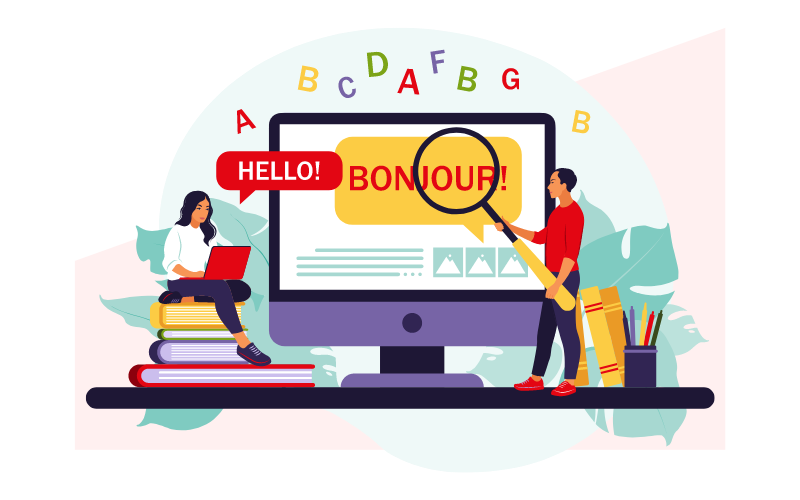
Lo que encontrará en este artículo
Los 2 pasos para crear una intranet multilingüe con SharePoint Online
En nuestro artículo "SharePoint Multilingual y Multi-Geo", introdujimos el tema de cómo configurar el sitio corporativo para mostrar el contenido y la funcionalidad en diferentes idiomas y dirigido a lugares dispersos.
En esta breve guía, veremos en detalle cómo cambiar el idioma de los sitios de SharePoint en sólo dos pasos.
Como resultado, podrá dar a los usuarios la posibilidad no sólo de navegar por la intranet con comandos traducidos, sino también de leer su contenido directamente en su idioma de preferencia.
Veamos cuáles son estos pasos.
¿Qué es intranet.ai?
intranet.ai es la intranet empresarial lista para su uso, diseñada para reducir costos y tiempos de implementación, creando así un entorno de trabajo digital altamente colaborativo y moderno:
- Precio inicial de 3.650 €/año para una intranet completa
- 50+ aplicaciones, que incluyen búsqueda avanzada, gestión de documentos, noticias, notificaciones push a través de Teams, perfil personal y preguntas frecuentes
- Integración al 100% con SharePoint Online y Microsoft 365
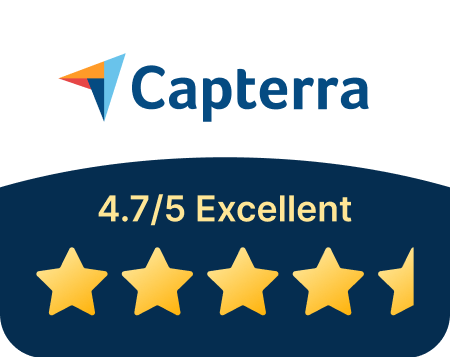
Step 1: Habilitar varios idiomas para navegar por la intranet
Al crear su portal corporativo, recordará haber configurado un idioma base para mostrar elementos como el menú de navegación y los botones de acción.
Para mostrar estos elementos en un idioma distinto del idioma base, debe abrir el menú de Configuración (icono de engranaje junto a la imagen del perfil) y hacer clic en "Información del sitio".
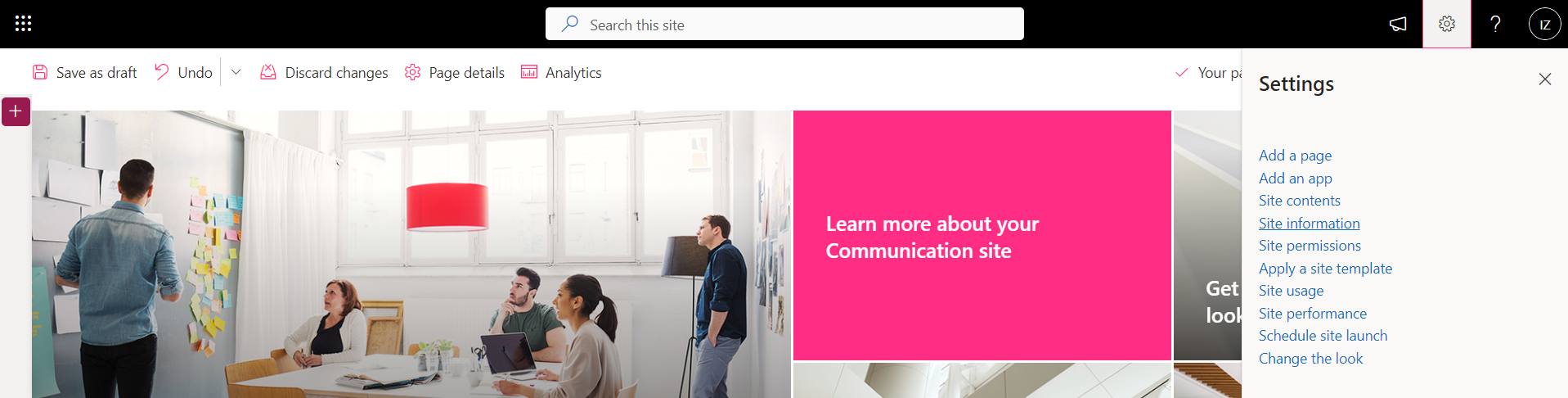
Desde aquí, haga clic en "Ver todos los ajustes del sitio" y luego en "Ajustes de idioma".
En esta sección, podrá habilitar uno o más idiomas extranjeros. Para ello, sólo tiene que hacer clic en "Configuración avanzada" y elegir los idiomas que le interesen de entre los que aparecen en la lista.
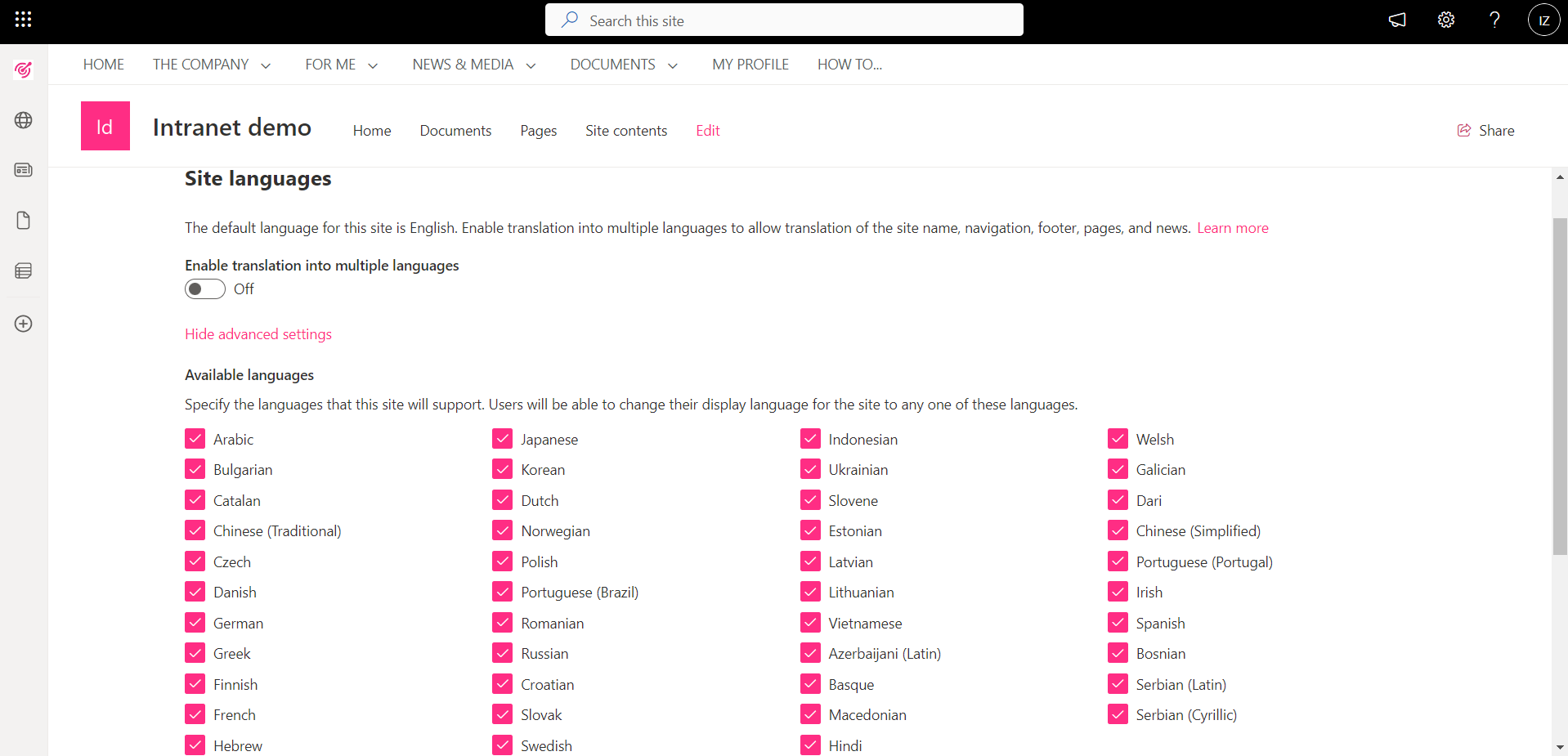
De este modo, los usuarios podrán ver los controles de navegación en su idioma preferido.
En cuanto al contenido, el asunto se complica un poco más (pero no demasiado).
De hecho, para poder ver el contenido de la intranet traducido, es necesario un paso adicional.
Veámoslo juntos.
Step 2: Ver y crear contenidos lingüísticos para la intranet
En primer lugar, haga clic en la bandera uno en "Configuración de idioma", la sección a la que se llegó en el paso anterior.
Entonces activará la posibilidad de traducir las páginas de contenido de la intranet.
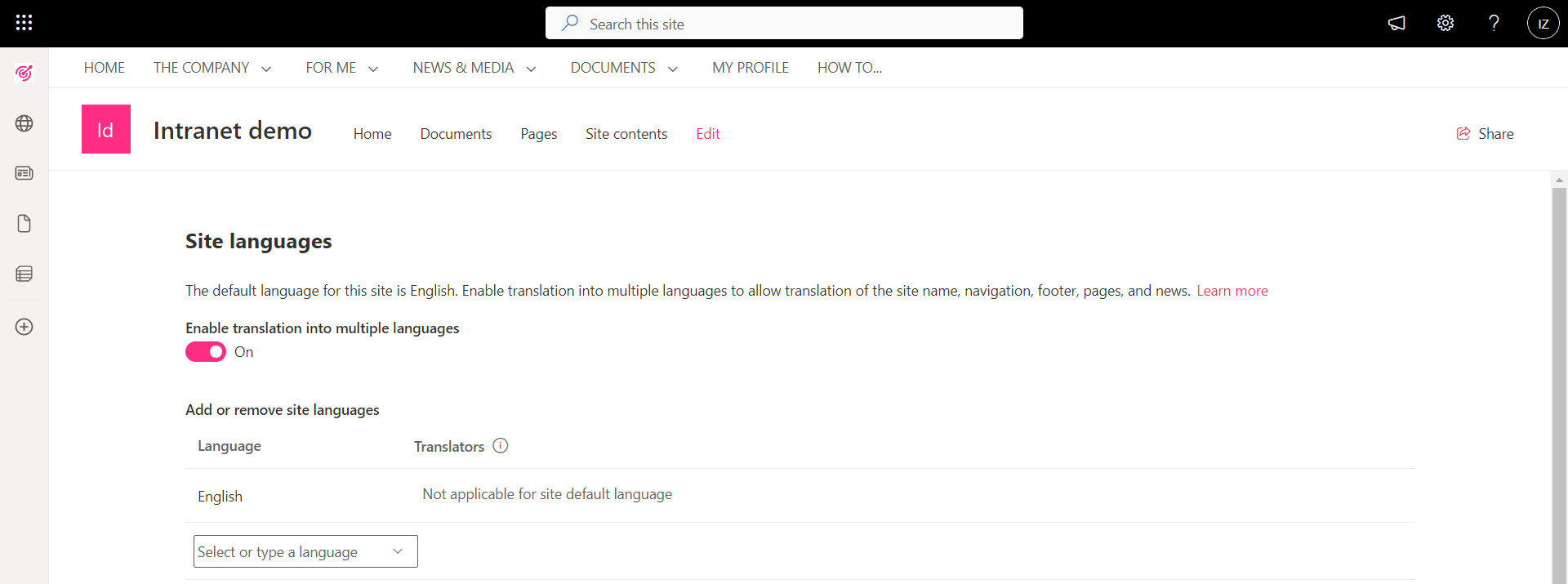
Tras activar la bandera, encontrará cuadros de texto en los que deberá introducir los idiomas que le interesan.
Junto a cada idioma, también podrá indicar el nombre de sus traductores.
De este modo, SharePoint podrá enviarles una notificación cada vez que haya nuevos contenidos disponibles para su traducción.
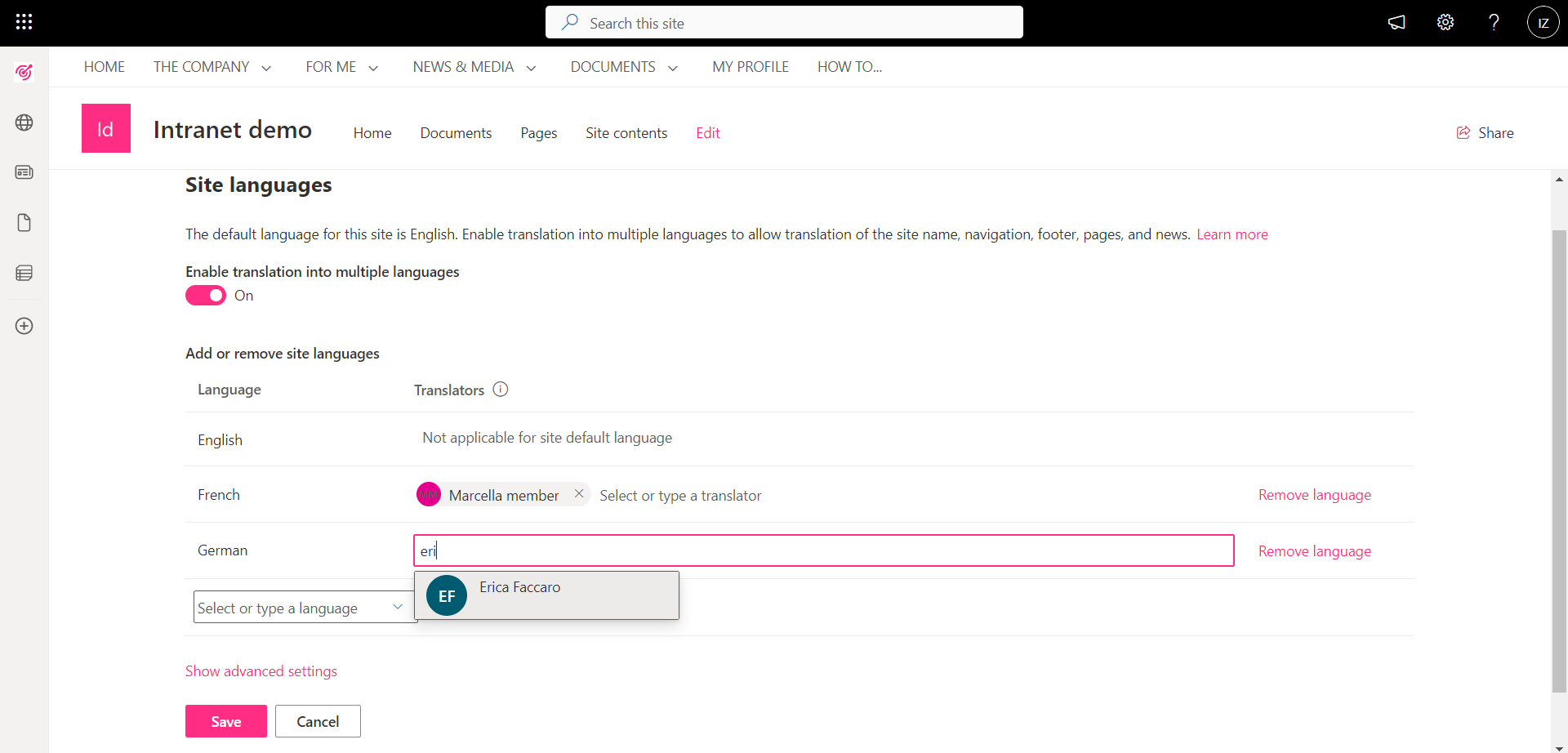
Llegados a este punto, podemos volver a la página de inicio de la intranet para ver cómo crear sus versiones lingüísticas.
Para ello, debe hacer clic en "Traducción" (arriba a la izquierda) y seleccionar los idiomas que le interesan.
Si quiere traducir a todos los idiomas que ha habilitado, simplemente haga clic en "Crear para todos los idiomas".
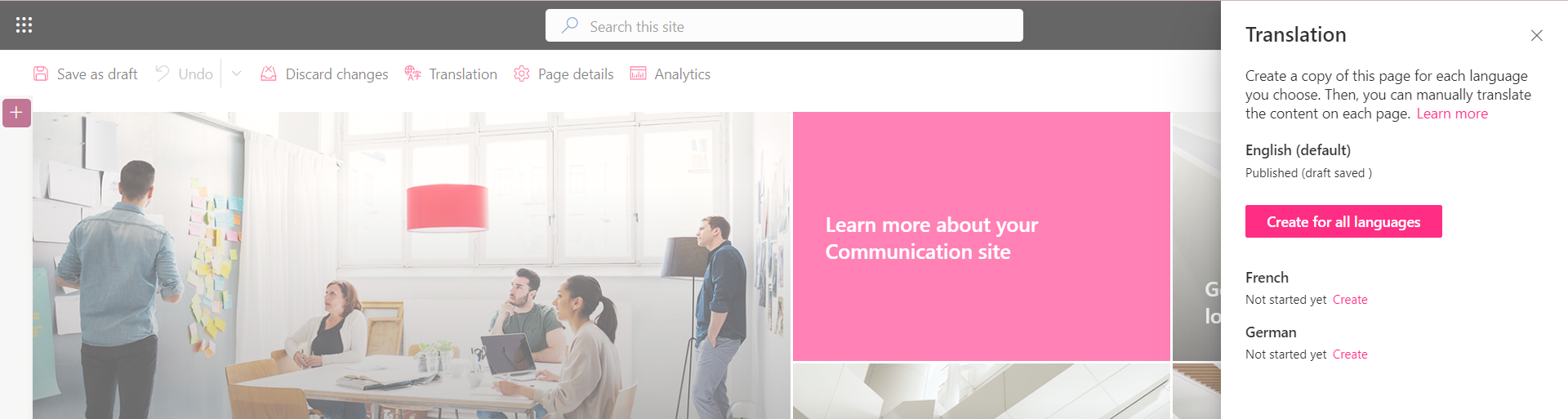
La plataforma le mostrará borradores de la página de contenido en la que se está trabajando (en nuestro ejemplo, la página de inicio).
¿Por qué borradores?
Porque SharePoint no puede traducir el contenido por sí mismo.
Por ello, crea borradores para las versiones lingüísticas de la página actual y da tiempo a realizar las traducciones manuales del contenido real.
Haciendo clic en "Editar" (arriba a la izquierda), podrá trabajar en el contenido del borrador.
Una vez terminado, haga clic en "Publicar".
En la página de inicio, encontrará ahora un menú desplegable a través del cual podrá cambiar entre la página original y las versiones traducidas.
Recuerde que la página de inicio es sólo un ejemplo. De hecho, tendrá que repetir este proceso para todas las páginas de contenido.
Al final (y con un poco de paciencia), tendrá una intranet hecha a medida para su público internacional.
Puntos de atención al diseñar una intranet multilingüe
Una vez visto lo que ofrece SharePoint para interactuar con la intranet en diferentes idiomas, queremos destacar la importancia de planificar su sitio corporativo con detalle.
Especialmente si tiene previsto traducirlo.
Para ayudarle en este delicado proceso, le ofrecemos una pequeña lista de puntos a tener en cuenta:
- El idioma por defecto no se puede cambiar en el proceso.
- Las funciones multilingües de SharePoint Online no están disponibles para las páginas o subsitios de la interfaz de usuario heredada.
- Los cambios realizados en una página de contenido no se trasladan a sus versiones traducidas.
- Si tiene partes web personalizadas, recuerde que el desarrollador también debe hacerse cargo de su funcionalidad de traducción.
- En el menú de navegación sólo debe incluir el enlace a las páginas en el idioma por defecto. Esto se debe a que la plataforma redirigirá a los usuarios según el idioma de preferencia.
- Si mueve una página traducida dentro de SharePoint Online, la separará de su versión original.
Como resultado, bloqueará el sistema de redirección.
Para solucionar este problema, simplemente pida a un programador que restablezca la conexión entre las páginas.
- Si sustituye una página de idioma por defecto por otra, esta última no se conectará automáticamente con las versiones traducidas de la página anterior.
De nuevo, basta con pedir a un programador que establezca la conexión entre ellas.
En conclusión, nuestro consejo es que empiece con su intranet en el idioma por defecto.
Una vez que haya encontrado la combinación adecuada de estructura de información, tipos de contenido y estilo de comunicación, podrá dedicarse a traducir sus páginas.
¿Quiere una intranet multilingüe y multi-geo para su empresa?
"Intranet-in-a-box" es nuestro servicio integral para construir portales empresariales personalizados.
- Reunimos sus sedes diseminadas en un solo espacio virtual.
- Dirigimos su comunicación interna por oficinas, ubicaciones y países.
- Configuramos el contenido y los comandos en los idiomas preferidos por sus usuarios.
Giuseppe Marchi
Microsoft MVP para SharePoint y Microsoft 365 desde 2010.
Giuseppe es el fundador de intranet.ai y uno de los principales expertos en Italia en todo lo relacionado con Microsoft 365. Durante años, ha estado ayudando a las empresas a crear su entorno de trabajo digital en la nube de Microsoft, cuidando la experiencia de las personas.

Siga leyendo
SharePoint multilingual y multi-geo: cree una intranet internacional

¿No está seguro de cómo comunicarse con sus sedes deslocalizadas? Aquí está la solución.
Newsletter corporativa con SharePoint: cómo redactarla en 9 pasos

9 pasos, una herramienta: ¿listo para crear su última noticia con SharePoint Online?
Microsoft Teams app: qué es y cómo usarla

Echemos un vistazo a las características e integraciones más importantes de Microsoft Teams, la app reina de la colaboración digital.

